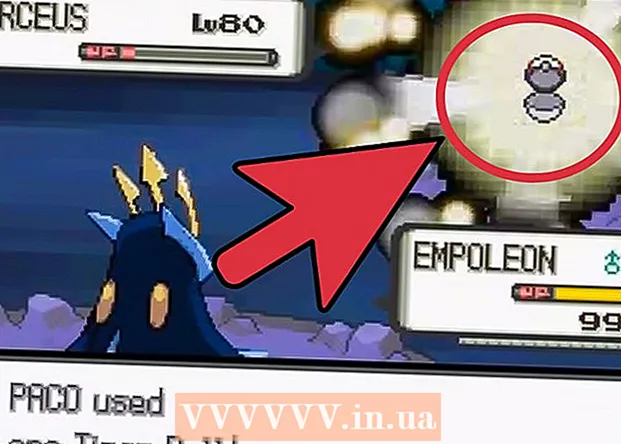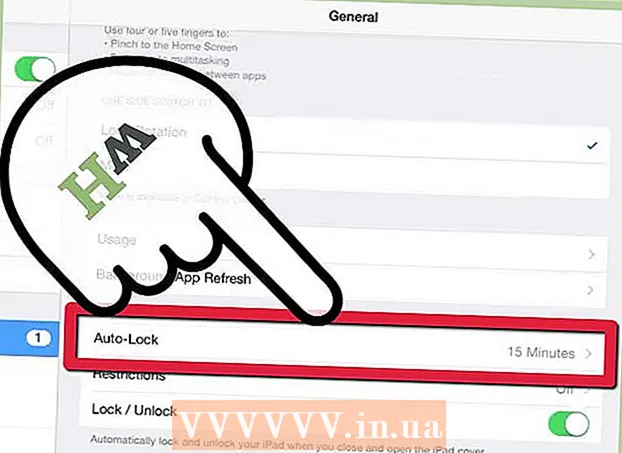محتوا
- مراحل
- روش 1 از 3: چگونه می توان یک پاکسازی ساده انجام داد
- روش 2 از 3: حذف کلیدها
- روش 3 از 3: تمیز کردن نشت مایعات
- نکات
- هشدارها
بدون نظافت منظم ، صفحه کلید لپ تاپ شما می تواند به شدت مسدود شود. چربی روی انگشتان شما روی کلیدها رسوب می کند و خرده ها ، گرد و غبار و موهای حیوانات خانگی در شکاف های صفحه کلید گرفتار می شوند. اگر از تمیز کردن صفحه کلید خود می ترسید ، نیازی به نگرانی نیست! شما می توانید همه کارها را خودتان انجام دهید. راه هایی برای به حداقل رساندن آسیب وجود دارد ، حتی اگر یک نوشیدنی روی کلیدها بریزید!
مراحل
روش 1 از 3: چگونه می توان یک پاکسازی ساده انجام داد
 1 لپ تاپ را خاموش کرده و از پریز برق جدا کنید. لپ تاپ را کاملاً خاموش کنید ، حتی اگر قصد ندارید مستقیماً مایع را روی دستگاه اسپری کنید ، در صورت وارد شدن مقدار کمی رطوبت به داخل ، از آسیب جلوگیری کنید. لپ تاپ را از طریق مورد "Shutdown" خاموش کنید و سپس کابل را از پریز جدا کنید.
1 لپ تاپ را خاموش کرده و از پریز برق جدا کنید. لپ تاپ را کاملاً خاموش کنید ، حتی اگر قصد ندارید مستقیماً مایع را روی دستگاه اسپری کنید ، در صورت وارد شدن مقدار کمی رطوبت به داخل ، از آسیب جلوگیری کنید. لپ تاپ را از طریق مورد "Shutdown" خاموش کنید و سپس کابل را از پریز جدا کنید. - علاوه بر محافظت در برابر برق گرفتگی ، از ارسال ایمیل های تصادفی به رئیس شما نیز جلوگیری می کند!
 2 لپ تاپ را زیر و رو کنید و آن را به آرامی تکان دهید. با این کار توده های زیادی از گرد و غبار ، خرده ها و سایر زباله های کمین شده در شکاف بین کلیدها از بین می روند. اگر ابتدا همه آلودگی های درشت را پاک کنید ، بعداً تمیز کردن کامل را برای شما آسان تر می کند.
2 لپ تاپ را زیر و رو کنید و آن را به آرامی تکان دهید. با این کار توده های زیادی از گرد و غبار ، خرده ها و سایر زباله های کمین شده در شکاف بین کلیدها از بین می روند. اگر ابتدا همه آلودگی های درشت را پاک کنید ، بعداً تمیز کردن کامل را برای شما آسان تر می کند. توصیه: سعی کنید حوله ای را زیر لپ تاپ خود قرار دهید در حالی که آن را تکان می دهید تا جمع آوری سطل زباله آسان تر شود.
 3 گرد و غبار را بین کلیدها با هوای فشرده پخش کنید. یک ضمیمه نازک مخصوص به سیلندر هوای فشرده وصل کنید. صفحه کلید را کمی کج کرده و همه کلیدها را با انفجار کوتاه هوا از بین ببرید و به تدریج در تمام سطح حرکت کنید. نیروی جریان هوا هرگونه زباله ای را که بین و زیر کلیدها گیر کرده باشد را از بین می برد.
3 گرد و غبار را بین کلیدها با هوای فشرده پخش کنید. یک ضمیمه نازک مخصوص به سیلندر هوای فشرده وصل کنید. صفحه کلید را کمی کج کرده و همه کلیدها را با انفجار کوتاه هوا از بین ببرید و به تدریج در تمام سطح حرکت کنید. نیروی جریان هوا هرگونه زباله ای را که بین و زیر کلیدها گیر کرده باشد را از بین می برد. - می توانید سیلندر هوای فشرده را در فروشگاه لوازم خانگی و اداری خریداری کنید.
- هرگز هنگام بطری وارونه هوای فشرده را اسپری نکنید ، در غیر این صورت ممکن است اسپری وارد لپ تاپ شده و به اجزای آن آسیب برساند.

فیلیپ بوکسا
فیلیپ بوکسا ، متخصص تمیز کردن ، مدیرعامل و موسس King of Maids است ، سرویس نظافت ایالات متحده که به مشتریان کمک می کند نظافت و نظم را سازماندهی کنند. فیلیپ بوکسا
فیلیپ بوکسا
حرفه ای نظافتکارشناس ما تایید می کند: "پس از خاموش کردن لپ تاپ ، کلیدها را با هوای فشرده منفجر کنید تا ذرات به دام افتاده حذف شوند. سپس سطح را با یک پارچه کمی مرطوب و بدون پرز پاک کنید. "
 4 کلیدها را با یک پارچه میکروفیبر مرطوب پاک کنید. این ماده در جمع آوری گرد و غبار بسیار عالی است ، که به شما امکان می دهد کلیدها را به سرعت تمیز کرده و پلاک را جمع آوری کنید. در صورت لزوم ، کمی پارچه را با آب مرطوب کنید ، اما رطوبت اضافی را خارج کرده و فقط قسمت بالای کلیدها را پاک کنید تا از ورود رطوبت به داخل لپ تاپ جلوگیری شود.
4 کلیدها را با یک پارچه میکروفیبر مرطوب پاک کنید. این ماده در جمع آوری گرد و غبار بسیار عالی است ، که به شما امکان می دهد کلیدها را به سرعت تمیز کرده و پلاک را جمع آوری کنید. در صورت لزوم ، کمی پارچه را با آب مرطوب کنید ، اما رطوبت اضافی را خارج کرده و فقط قسمت بالای کلیدها را پاک کنید تا از ورود رطوبت به داخل لپ تاپ جلوگیری شود. توجه داشته باشید: به جای پارچه میکروفیبر ، یک پارچه بدون پرز نیز مناسب است.
 5 لکه های سرسخت را با یک سواب پنبه آغشته به ایزوپروپیل الکل پاک کنید. الکل به سرعت تبخیر می شود و هنگام تمیز کردن لپ تاپ از آب ایمن تر می شود. علاوه بر این ، هر الکلی اثر انگشت چرب را کاملاً از بین می برد. همیشه ابتدا الکل را روی سواب پنبه بمالید نه صفحه کلید.
5 لکه های سرسخت را با یک سواب پنبه آغشته به ایزوپروپیل الکل پاک کنید. الکل به سرعت تبخیر می شود و هنگام تمیز کردن لپ تاپ از آب ایمن تر می شود. علاوه بر این ، هر الکلی اثر انگشت چرب را کاملاً از بین می برد. همیشه ابتدا الکل را روی سواب پنبه بمالید نه صفحه کلید. برای پاک کردن فضای بین کلیدها ، یک سواب پنبه ای را با الکل مالش کنید و مناطق اطراف کلیدها را پردازش کنید.
 6 با دستمال های ضدعفونی کننده میکروب ها را از بین ببرید. اگر هنگام کار روی لپ تاپ مشترک یا پس از بیماری نگران میکروب هستید ، می توانید کلیدها را با یک دستمال ضدعفونی کننده پاک کنید. از دستمال سفید کننده استفاده نکنید ، زیرا می تواند به لایه محافظ روی کلیدها آسیب برساند.
6 با دستمال های ضدعفونی کننده میکروب ها را از بین ببرید. اگر هنگام کار روی لپ تاپ مشترک یا پس از بیماری نگران میکروب هستید ، می توانید کلیدها را با یک دستمال ضدعفونی کننده پاک کنید. از دستمال سفید کننده استفاده نکنید ، زیرا می تواند به لایه محافظ روی کلیدها آسیب برساند. توصیه: هرگز اسپری ضدعفونی کننده را به لپ تاپ خود نزنید زیرا حاوی رطوبت بیش از حد است.
روش 2 از 3: حذف کلیدها
 1 برای حذف کلیدها ، مدل لپ تاپ خود را آنلاین پیدا کنید. در برخی از لپ تاپ ها ، می توانید کلیدها را کمی جابجا کنید تا به سطح زیر صفحه کلید دسترسی پیدا کنید. مدل های دیگر مجهز به کلیدهای ساده هستند. امکان و راه های حذف کلیدها را به صورت آنلاین بررسی کنید.
1 برای حذف کلیدها ، مدل لپ تاپ خود را آنلاین پیدا کنید. در برخی از لپ تاپ ها ، می توانید کلیدها را کمی جابجا کنید تا به سطح زیر صفحه کلید دسترسی پیدا کنید. مدل های دیگر مجهز به کلیدهای ساده هستند. امکان و راه های حذف کلیدها را به صورت آنلاین بررسی کنید.  2 کلیدها را فقط در صورت لزوم بردارید. حتی کلیدهای قابل جابجایی با زبانه های پلاستیکی شکننده محکم شده اند. آنها را به عنوان آخرین راه حل حذف کنید تا از آسیب دیدن صفحه کلید جلوگیری کنید.
2 کلیدها را فقط در صورت لزوم بردارید. حتی کلیدهای قابل جابجایی با زبانه های پلاستیکی شکننده محکم شده اند. آنها را به عنوان آخرین راه حل حذف کنید تا از آسیب دیدن صفحه کلید جلوگیری کنید. توجه داشته باشید: برای تمیز کردن زیر کلیدها ، بهتر است لحظه ای را انتخاب کنید که یک نوشیدنی چسبناک روی صفحه کلید بریزید یا ذرات بزرگ آوار بین کلیدها گیر کرده باشند که نمی توان آنها را تکان داد یا با هوای فشرده منفجر کرد.
 3 قبل از شروع کار از صفحه کلید عکس بگیرید. به این ترتیب هنگامی که آنها را در محل قرار می دهید ، طرح کلید را فراموش نخواهید کرد! به خاطر سپردن ترتیب اعداد و حروف چندان دشوار نیست ، اما تقریباً هر صفحه کلید دارای نمادها و کلیدهای عملکردی خاصی است که می توان آنها را به راحتی اشتباه گرفت.
3 قبل از شروع کار از صفحه کلید عکس بگیرید. به این ترتیب هنگامی که آنها را در محل قرار می دهید ، طرح کلید را فراموش نخواهید کرد! به خاطر سپردن ترتیب اعداد و حروف چندان دشوار نیست ، اما تقریباً هر صفحه کلید دارای نمادها و کلیدهای عملکردی خاصی است که می توان آنها را به راحتی اشتباه گرفت.  4 کلیدها را با یک ابزار تخت کوچک تفت دهید. لبه ابزار خود را زیر قسمت پایینی کلید بکشید و به آرامی بالا بیاورید. کلید باید بدون تلاش برداشته شود. اگر راه خود را تسلیم نکرد ، نیازی به اعمال نیرو ندارید ، در غیر این صورت به طور جبران ناپذیری به صفحه کلید آسیب می رسانید.
4 کلیدها را با یک ابزار تخت کوچک تفت دهید. لبه ابزار خود را زیر قسمت پایینی کلید بکشید و به آرامی بالا بیاورید. کلید باید بدون تلاش برداشته شود. اگر راه خود را تسلیم نکرد ، نیازی به اعمال نیرو ندارید ، در غیر این صورت به طور جبران ناپذیری به صفحه کلید آسیب می رسانید. - کلیدهای خود را در یک کاسه کوچک یا ظرف دیگر قرار دهید تا گم نشوید.
- شما می توانید یک کیت ابزار ویژه از یک فروشگاه لوازم الکترونیکی خریداری کنید که شامل وسایل پلاستیکی یا فلزی کوچکی است که برای سهولت استفاده از کلیدها طراحی شده است. در غیر این صورت ، می توانید از یک پیچ گوشتی سر تخت ، چاقوی کره ای یا حتی ناخن خود استفاده کنید.
 5 سطح زیر کلیدها را با یک پارچه میکروفیبر یا پنبه آغشته به الکل پاک کنید. بدون درپوش ، مکانیزم داخلی صفحه کلید و لپ تاپ در برابر آسیب کمتر محافظت می شود ، بنابراین از مایع برای تمیز کردن آن استفاده نکنید. اگر سطح زیر کلیدها بسیار کثیف است ، یک سواب پنبه ای را با کمی الکل مالش دهید و خاک را به آرامی پاک کنید.
5 سطح زیر کلیدها را با یک پارچه میکروفیبر یا پنبه آغشته به الکل پاک کنید. بدون درپوش ، مکانیزم داخلی صفحه کلید و لپ تاپ در برابر آسیب کمتر محافظت می شود ، بنابراین از مایع برای تمیز کردن آن استفاده نکنید. اگر سطح زیر کلیدها بسیار کثیف است ، یک سواب پنبه ای را با کمی الکل مالش دهید و خاک را به آرامی پاک کنید.  6 کلیدها را تعویض کنید هر درپوش را در جای خود قرار دهید و موقعیت کلیدها را مشاهده کنید. از لبه پایینی شروع کرده و کلید را به آرامی به سمت پایین فشار دهید تا زبانه کلاه به چفت محکم شود.
6 کلیدها را تعویض کنید هر درپوش را در جای خود قرار دهید و موقعیت کلیدها را مشاهده کنید. از لبه پایینی شروع کرده و کلید را به آرامی به سمت پایین فشار دهید تا زبانه کلاه به چفت محکم شود. توجه داشته باشید: اگر کلید با فشردن در جای خود قرار نگرفت ، برای راهنمای نحوه نصب کلیدها به دفترچه راهنمای لپ تاپ مراجعه کنید.
روش 3 از 3: تمیز کردن نشت مایعات
 1 سیم برق را جدا کرده و باتری را فوراً خارج کنید. کابل برق را فوراً جدا کرده و دکمه پاور را نگه دارید تا لپ تاپ به طور کامل خاموش شود. اگر مایع ریخته شده روی اجزای الکتریکی داخل کامپیوتر بریزد ، لپ تاپ برای همیشه آسیب می بیند. واکنش سریع خطر آسیب های الکتریکی را به حداقل می رساند.
1 سیم برق را جدا کرده و باتری را فوراً خارج کنید. کابل برق را فوراً جدا کرده و دکمه پاور را نگه دارید تا لپ تاپ به طور کامل خاموش شود. اگر مایع ریخته شده روی اجزای الکتریکی داخل کامپیوتر بریزد ، لپ تاپ برای همیشه آسیب می بیند. واکنش سریع خطر آسیب های الکتریکی را به حداقل می رساند. - در صورت انتشار دود ، بخار و یا متورم شدن سطح کامپیوتر ، دفترچه را لمس نکنید. در این حالت ، خطر سوختگی شدید یا برق گرفتگی وجود دارد.
- حتی وقتی مایع خشک می شود ، باقی مانده نوشیدنی های شیرین ، ترش یا الکلی می تواند بر عملکرد صفحه کلید تأثیر بگذارد.
 2 روی یک حوله لپ تاپ را وارونه کنید. لپ تاپ را به حداکثر عرض باز کنید و آن را بر روی حوله یا مواد جاذب دیگر وارونه کنید. اگر لپ تاپ را برگردانید ، رطوبت به دلیل جاذبه از مادربرد و دیگر اجزای الکتریکی خارج می شود.
2 روی یک حوله لپ تاپ را وارونه کنید. لپ تاپ را به حداکثر عرض باز کنید و آن را بر روی حوله یا مواد جاذب دیگر وارونه کنید. اگر لپ تاپ را برگردانید ، رطوبت به دلیل جاذبه از مادربرد و دیگر اجزای الکتریکی خارج می شود.  3 رطوبت را تا حد ممکن با دستمال کاغذی پاک کنید. اگر پارچه ای بدون پرز یا میکروفیبر دارید ، لپ تاپ را با این مواد خشک کنید. زمان با شما مخالف است ، بنابراین در غیاب دستمال سفره ، از هر چیزی از حوله چای گرفته تا تی شرت قدیمی یا دستمال کاغذی استفاده کنید. تمام رطوبت سطح لپ تاپ را جذب کنید.
3 رطوبت را تا حد ممکن با دستمال کاغذی پاک کنید. اگر پارچه ای بدون پرز یا میکروفیبر دارید ، لپ تاپ را با این مواد خشک کنید. زمان با شما مخالف است ، بنابراین در غیاب دستمال سفره ، از هر چیزی از حوله چای گرفته تا تی شرت قدیمی یا دستمال کاغذی استفاده کنید. تمام رطوبت سطح لپ تاپ را جذب کنید. توجه داشته باشید: حوله ها و حوله های کاغذی می توانند ذرات کوچکی از مواد را در داخل لپ تاپ به دام بیندازند ، بنابراین بهتر است از یک پارچه میکروفیبر یا پارچه بدون پرز استفاده کنید.
 4 بگذارید لپ تاپ باز شده به مدت 1-2 روز خشک شود. غیرممکن است که روند را تسریع کنید. حتی اگر لپ تاپ در ظاهر خشک به نظر برسد ، باز هم ممکن است رطوبت در داخل آن باقی بماند. به دلایل ایمنی ، بهتر است صفحه کلید را حداقل 24 ساعت قبل از روشن کردن مجدد خشک کنید.
4 بگذارید لپ تاپ باز شده به مدت 1-2 روز خشک شود. غیرممکن است که روند را تسریع کنید. حتی اگر لپ تاپ در ظاهر خشک به نظر برسد ، باز هم ممکن است رطوبت در داخل آن باقی بماند. به دلایل ایمنی ، بهتر است صفحه کلید را حداقل 24 ساعت قبل از روشن کردن مجدد خشک کنید. سعی نکنید صفحه کلید را با سشوار خشک کنیددر غیر این صورت خطر جریان هوا برای انتقال ذرات گرد و غبار به طور مستقیم به رطوبت داخل لپ تاپ وجود دارد که منجر به رسوب گرد و غبار می شود که عملکرد عادی دستگاه را مختل می کند.
 5 اگر مایعات ریخته شده شیرین بود ، لپ تاپ را به رایانه / تعمیر لپ تاپ ببرید. اگر کمی آب روی صفحه کلید بریزید خوب خواهد بود ، اما در مورد مقدار زیادی نوشیدنی شیرین و یک لپ تاپ گران قیمت ، بهتر است از یک متخصص برای جداسازی و تمیز کردن قسمت داخلی لپ تاپ کمک بگیرید. این سرویس می تواند تا 30،000 روبل هزینه داشته باشد ، اما با توجه به هزینه بالای لپ تاپ و اهمیت ذخیره اطلاعات بر روی دستگاه قابل توجیه است.
5 اگر مایعات ریخته شده شیرین بود ، لپ تاپ را به رایانه / تعمیر لپ تاپ ببرید. اگر کمی آب روی صفحه کلید بریزید خوب خواهد بود ، اما در مورد مقدار زیادی نوشیدنی شیرین و یک لپ تاپ گران قیمت ، بهتر است از یک متخصص برای جداسازی و تمیز کردن قسمت داخلی لپ تاپ کمک بگیرید. این سرویس می تواند تا 30،000 روبل هزینه داشته باشد ، اما با توجه به هزینه بالای لپ تاپ و اهمیت ذخیره اطلاعات بر روی دستگاه قابل توجیه است. - اگر لوازم الکترونیکی را درک می کنید ، می توانید لپ تاپ را جدا کرده و تمیز کنید ، اما در برخی موارد ، جداسازی قطعات به ابزارهای خاصی نیاز دارد که همیشه در دسترس نیستند.
 6 باتری را تعویض کرده و وقتی لپ تاپ کاملاً خشک شد روشن کنید. این لحظه حقیقت خواهد بود. اگر لپ تاپ شما اصلاً کار نمی کند ، بگذارید 24 ساعت دیگر خشک شود. اگر سیستم عامل بوت می شود ، اما صفحه کلید کار نمی کند ، ممکن است نیاز به تعویض داشته باشد - برای اطمینان بیشتر ، بهتر است لپ تاپ را به متخصص ببرید. برای عملکرد کامل دستگاه ، می توانید به طور موقت یک صفحه کلید خارجی را از طریق اتصال USB متصل کنید.
6 باتری را تعویض کرده و وقتی لپ تاپ کاملاً خشک شد روشن کنید. این لحظه حقیقت خواهد بود. اگر لپ تاپ شما اصلاً کار نمی کند ، بگذارید 24 ساعت دیگر خشک شود. اگر سیستم عامل بوت می شود ، اما صفحه کلید کار نمی کند ، ممکن است نیاز به تعویض داشته باشد - برای اطمینان بیشتر ، بهتر است لپ تاپ را به متخصص ببرید. برای عملکرد کامل دستگاه ، می توانید به طور موقت یک صفحه کلید خارجی را از طریق اتصال USB متصل کنید.
نکات
- سعی کنید هرگونه خرده و گرد و غبار بین کلیدها را با یک کاغذ یادداشت چسبنده بردارید.
هشدارها
- هرگز از مواد شیمیایی سخت یا مواد ساینده برای تمیز کردن دفترچه یادداشت استفاده نکنید ، در غیر این صورت خطر پاک شدن حروف روی کلیدها وجود دارد.
- هنگام استفاده از آب برای تمیز کردن کلیدها ، حتماً آب را روی دستمال ، سواب یا ابزار مخصوص بمالید. آب را مستقیماً روی صفحه کلید نزنید.
- قوانین ایمنی را به خاطر بسپارید! اگر مایع روی لپ تاپ خود ریختید و متوجه گرما ، دود یا بوی سوزان شدید ، بهتر است از دستگاه دور بمانید.